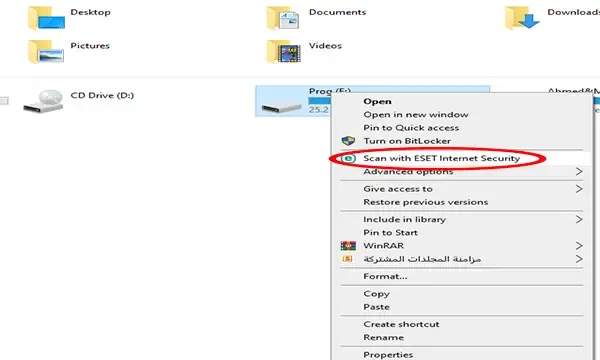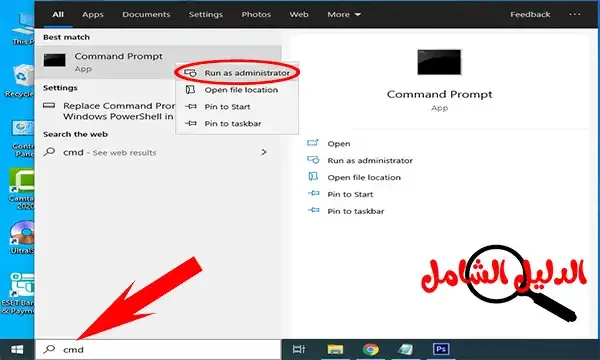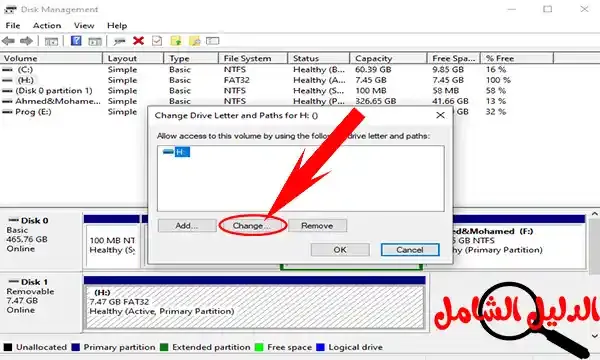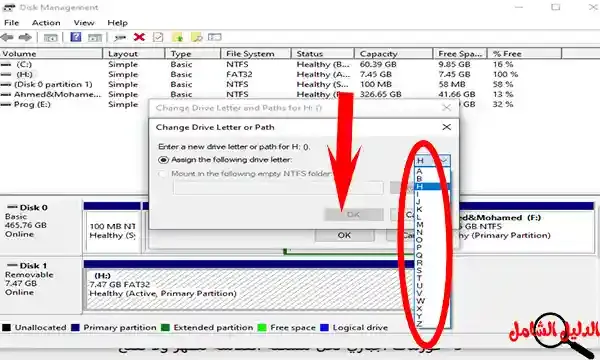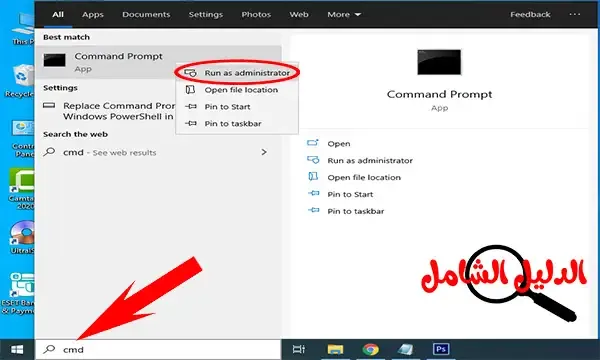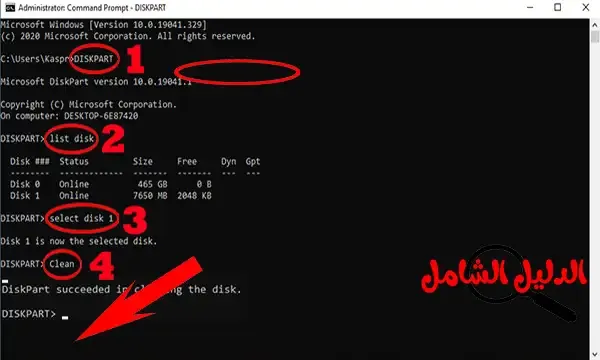تعد مشكلة الفلاشة تظهر ولا تفتح ولا تقبل الفورمات واحدة من أكثر المشكلات التي تواجه الكثير من المستخدمين ، حيث أن جميعنا يحتاج الى استخدام فلاشة usb للأغراض المختلفة مثل وضع الملفات المختلفة ، ولكن قد تظهر العديد من المشكلات الخاصة بالفلاشة usb الخاصة بك او حتى الفلاش ميموري للعديد من الأسباب .
من ضمن المشكلات الكبيرة التي تواجه مستخدمي الفلاشات usb ، هي مشكلة الفلاشة تظهر ولا تفتح ولا تتفرمت ، ومن أجل حل مشكلة الفلاشة التي لا تقرأ ولا تتفرمت بدون برامج ، بمجموعة مختلفة من الطرق البسيطة التي يمكنك اتباعها على الكمبيوتر الخاص بك .
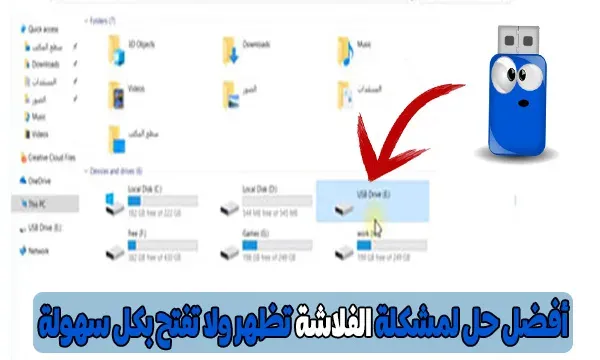 |
| افضل حل مشكلة الفلاشة تظهر ولا تفتح بكل سهولة |
تصليح مشكلة الفلاشة لا تقرأ ولا تتفرمت
أصبح استخدام الفلاشة USB واحد من الأشياء الأساسية في حياتنا اليومية ، فهي الآن واحدة من وحدات التخزين الأساسية التي لا يمكن الاستغناء عنها ، فكل الأشخاص يستخدمونها من أجل الترفيه او العمل اوالدراسة والمذاكرة ووضع الملفات الهامة بها ، فتتعدد الإستخدامات الخاصة بها .
ومع التطور الكبير الذي شهده العالم في السنوات الأخيرة في الاعتماد بشكل كبير على الفلاشات ، بدأ في الظهور الكثير من مشاكل الفلاشة usb الكثيرة و المتعددة وكل هذه المشكلات تتعدد أسبابها وتختلف من فلاشة الى أخرى ، ولذلك فقد قدمنا مجموعة من الشروحات لحل بعض هذه المشكلات عبر موقع الدليل الشامل ، كما نقدم في هذا الموضوع حل لمشكلة أخرى من هذه المشكلات المتعلقة بالفلاشة .
حيث أنه عند محاولة دخولك الى الفلاشة USB الخاصة بك سوف تجد مشكلة كبيرة وهي ظهور رسالة خطأ بها Please Insert disk ، وهو الأمر الذي يجلعك لا تستطيع الدخول الى الملفات المختلفة الخاصة بك على الفلاشة ، فقد يعتقد بعض الاشخاص في هذا الوقت ان الفلاشة الذي يملكها بها مشكله كبيرة وأنها لن تعمل مرة أخرى ، على الرغم من أنك إذا قمت بالبحث عن حل لهذه المشكلة سوف تجد هذا الحل الذي سوف يصلح لك هذه المشكلة .
إقرأ أيضاً :
حل مشكلة القرص محمي ضد الكتابة بأكثر من طريقة فعالة
حل مشكلة الفلاشة تظهر ولا تفتح ولا تقبل الفورمات
إذا قمت بمحاولة عمل فورمات للفلاشة فلن تستطيع حتى القيام بعم الفورمات ، وبذلك سوف تجد أنك في مشكلة كبيرة ، الأمر الذي يدفع الكثير من المستخدمين الى عدم استخدام الفلاشة usb مرة أخرى واعتبارها انها تالفة .
لكن إذا كنت تريد البدء في حل مشكلة الفلاشة لا تقرا ولا تتفرمت ، وحل هذه المشكلة الكبيرة نهائيا بدون الحاجة الى تحميل برامج ، ومن خلال اتباع اكثر من طريقة حيث قد تعمل احدى الطرق على فلاشتك ويتم اظهار ما بها من ملفات وتعمل بسهولة كبيرة .
حيث يتم اصلاح مشكلة الفلاشة لا تقرأ ولا تقبل الفورمات من العمل على تعديل العديد من الإعدادات التي قد تكون خاطئة لديك ، وذلك بإستخدام ادوات بسيطة او حتى بإتباع الطرق السهلة ، والتي لن تفقد فيها الملفات الخاصة بك على الفلاشة ، وهي من الطرق المجربة التي سوف توفر عليك دفع الأموال لأحد متخصصي الصيانة من أجل اصلاح مثل هذه الأخطاء البسيطة التي يمكنك البدء في اصلاحها بنفسك دون الحاجة الى اي شخص .
اسباب مشكلة الفلاشة تظهر ولا تفتح على الكمبيوتر
- هناك العديد من الاسباب التي تؤدي الى ظهور مشكلة الفلاشة لا تفتح وتقرأ المساحة 0 بايت ، ومن ضمن هذه الأسباب هي استخدام الفلاشة على العديد من الأجهزة المختلفة الأمر الذي قد يؤدي الى تعرضها الى العديد الاخطار و التهديدات المختلفة مثل الفيروسات ، حيث تؤدي الى اصابته بالعديد من انواع الفيروسات الخطيرة .
- كما قد توجد العديد من الأسباب الأخرى وراء مشكلة عدم فتح الفلاشة على الكمبيوتر ، مثل المشاكل المادية التي تتعرض لها الفلاشة الخاصة بك ، والتي من ضمن هذه المشاكل هي ان منفذ USB الذي تضع به الفلاشة قد يكون به مشكلة او تالف وغير صالح للإستخدام ، كما ان اصدار منفذ usb قد يكون عائقاً امام تشغيل الفلاشة على جهازك .
- من ضمن اسباب ان الفلاشة لا تقرا على الكمبيوتر هو قيامك بفصل الفلاشة من الحاسوب بالشكل الخاطئ ، حيث بعد القيام بنقل الملفات واستخدام الفلاشة يقوم العديد من الأشخاص من سحبها مباشرة ، الأمر الذي يعرض الفلاشة للأخطاء الكثيرة في السوفت وير الخاص بها .
أفضل حلول مشكلة الفلاشة تظهر ولا تفتح
توجد العديد من الحلول المختلفة التي يمكنك اتباعها بكل بساطة من اجل حل مشكلة الفلاشة تظهر و لا تفتح عند تركيبها على الكمبيوتر ، حيث كما أوضحنا انه توجد العديد من الأسباب المختلفة وراء حدوث مشكلة الفلاشة لا تقرأ على الشاشة .
يمكنك البدء في اتباع هذه الطرق التي سوف نقدمها لك طريقة وراء طريقة حتى تستقر على حل مشكلة الفلاشة تظهر ولا تفتح ، حيث أن معظم هذه الطرق التي سوف نقدمها لك في هذا المقال مجربة مع الكثير من المستخدمين والتي أثبتت صحتها في حل واحدة من أكثر مشكلات التي تجدها على فلاشة USB .
فحص الفلاشة من الفيروسات
الحل الأول والذي يجب ان تقوم به لحل مشكلة الفلاشة تظهر ولا تفتح ولا تقبل الفورمات ، هو قيامك بعمل فحص للفلاشة بإستخدام برنامج مكافح الفيروسات ( انتي فيرس ) الذي تمتلكه على جهازك سواء كان برنامج سمادوف او افاست او النود او أفيرا او كاسبر او غيرها من البرامج الأنتي فيرس الشهيرة .
يمكنك عمل فحص الفلاشة من الفيروسات بسهولة كبيرة عن طريق ، قيامك بالذهاب على الفلاشة ثم النقر عليها كليك يمين ، ثم اختيار عمل الفحص او كلمة Scan من خلال برنامج الحماية خاصتك بسهولة كبيرة ، حيث سوف يعمل على الكشف عن الفيروسات وازلتها وحل المشكلة بسهولة كبيرة .
بالإضافة الى قيامك بعمل فحص شامل للفلاشة من الفيروسات بإستخدام برامج الحماية ، يمكنك عمل فحص عن فيروس الشورت كات ، الذي يؤدي وجوده على الفلاشة الى الكثير من المشكلات ، ويمكنك فحص الفلاشة من خلال افضل طرق ازالة فيروس شورت كت بشكل نهائي Shortcut Virus .
إعادة تهيئة ذاكرة التخزين للفلاشة التي لا تعمل
واحدة من أفضل الحلول التي يمكنك الاعتماد عليها من اجل حل مشكلة الفلاشة تظهر ولا تفتح ولا تقبل الفورمات ، حيث يكون هذا الحل ضروري عند القيام بعمل فورمات للفلاشة بشكل غير صحيح ، الأمر الذي يؤدى الى قراءة النظام على انها بدون ذاكرة تخزين ، وقد تعمل هذه الطريقة مع بعض الفلاشات USB وقد لاتعمل مع البعض الأخر ، ويمكنك اتباع هذه الخطوات من اجل تنفيذ هذه الطريقة بسهولة .
قم بتوصيل فلاشة USB في جهازك ، ثم قم بالضغط من لوحة المفاتيح على زر الويندوز مع حرف R ، سوف تظهر لك قائمة RUN قم بكتابة الأمر التالي بها diskmgmt.msc ثم اضغط OK .
بعد ذلك سوف تظهر لك قائمة بها البارتيشن على جهازك و الفلاشة التي قمت بتوصيلها ، تقوم بالذهاب الى الفلاشة التي تكون مظللة باللون الأسود ، ثم إضغط كليك يمين ، ثم اختيار خيار New Simple Volume .
بعد ذلك سوف تظهر لك قائمة أخرى قم بالضغط على Next ، ثم سوف تصل الى Finish ، حيث سوف يتم عمل فورمات للفلاشة ويتم اظهارها مرة اخرى بدون اي مشاكل .
إعادة تغيير رمز الفلاشة
واحدة من الطرق التي تعتبر من الطرق المجربة في حل مشكلة الفلاشة تظهر ولا تفتح ، هي العمل على اعادة تغيير حرف الفلاشة او ما يعرف برمز الفلاشة ، والتي من خلالها سوف تستطيع حل مشكلة رسالة Please Insert Disk بكل سهولة ، حيث يتم الاعتماد في هذه الطريقة على تغيير الرمز المعرف للفلاشة الخاصة بك من خلال اتباع هذه الخطوات .
قم بتوصيل الفلاشة على الكمبيوتر ، ثم بعد ذلك قم بالضغط من الكيبورد على زر الويندوز + حرف R ، سوف تفتح لك قائمة Run ، قم بكتابة الأمر التالي diskmgmt.msc ثم اضغط OK .
بعد ذلك سوف يفتح لك قائمة بها البارتيشن خاصتك والفلاشة ، قم بإختيار الفلاشة بالضغط كليك يمين عليها ، ثم إختيار خيار Change driver letter and path .
ستقوم بفتح نافذة أخرى لك ، قم بالضغط على Change .
ثم بعد ذلك من قائمة Assign the following drive letter تقوم بتغيير حرف الفلاشة الى اي حرف أخر ، ثم الضغط على OK .
بعد قيامك بهذه الخطوات السابقة سوف تجد انه قد تم حل مشكلة الفلاشة التي لا تظهر وأنها قد ظهرت من جديد بكامل مساحتها بالطريقة البسيطة .
اصلاح مشكلة الفلاشة لاتعمل عن طريق اوامر CMD
في هذه الطريقة سوف نقدم لك طريقة تصليح الفلاشة التي لا تعمل بدون الحاجة الى برامج من خلال مجموعة من اوامر CMD بطريقة بسيطة سهلة ومجربة ، حيث تعتبر هذه هي أسهل طريقة لعمل فورمات الفلاشة عن طريق الدوس CMD ، والتي سوف تساعدك على اظهار الفلاشة بكامل مساحتها مرة أخرى .
فإذا كانت الفلاشه الخاصة بك لا تقبل الفورمات فيمكنك اصلاح الفلاشة بدون فورمات من خلال مجموعة من اوامر cmd ، والتي تعمل على تهيئة الفلاشة او حتى الكارت الميموري الخاص بك في خطوات بسيطة .
من خلال قائمة إبدأ قم ابحث عن cmd ، ثم بعد ذلك اضغط كليك يمين ثم اختار Run as administrator كما هو موضح في الصورة .
بعد ذلك سوف يفتح لك نافذة CMD ، ومن هنا نقوم بكتابة هذه الأوامر التالية بالترتيب :
- قم بكتابة أمر DISKPART ثم اضغط Enter .
- ثم كتابة أمر list disk ثم اضغط Enter ، والذي سوف يقوم بإظهار جميع الأقراص على جهازك .
- سوف تجد أن هناك Disk 0 وهو الخاص بالهارد ديسك الخاص بك ، Disk 1 وهو الخاص بالفلاشة او الكارت ميموري المتصلة بالجهاز وهو ما سوف نقوم بإختياره .
- نقوم بكتابة أمر select disk 1 ثم اضغط Enter .
- أخيراً نقوم بكتابة أمر Clean ثم اضغط Enter .
وبذلك سوف تقوم هذه الأوامر من العمل على تنظيف الفلاشة ، و اصلاح مشاكل الفلاشة USB وبذلك اذا كانت لا تظهر سوف تظهر على الكمبيوتر من جديد .
اصلاح مشكلة الفلاشة لا تعمل من خلال برنامج Flash Drive Tester
طريقة أخرى لإصلاح الفلاشة الخاصة بك والتي تظهر ولا تفتح ، وذلك من خلال استخدام برنامج قد تناولنا شرحه بالتفصيل وهو برنامج Flash Drive Tester ، والذي يعتبر أفضل برنامج اصلاح الفلاشات التي لا تقرأ و الفلاشات التالفة ، وهو الذي يمكنك استخدامه بالشكل الكامل مجاناً .
ومن أجل اصلاح الفلاش ميمورى واستعادتها لحالة المصنع ، يمكنك متابعة الشرح الشامل لبرنامج Flash Drive Tester الذي قد قمنا بشرحه في هذا المقال ، أفضل برنامج اصلاح الفلاشات التالفة والكارت ميموري وحل جميع مشاكل الفلاشة Flash Drive Tester ، وبذلك نكون قد وصلنا الى نهاية مقالنا الذي استعرضنا فيه شرح شامل لهذه المشكلة التي تواجه الفلاشات USB والذي عند اتباع هذا الشرح سوف تتمكن من حل هذه المشكلة المستعصية التي قد تواجه الكثير من المستخدمين .